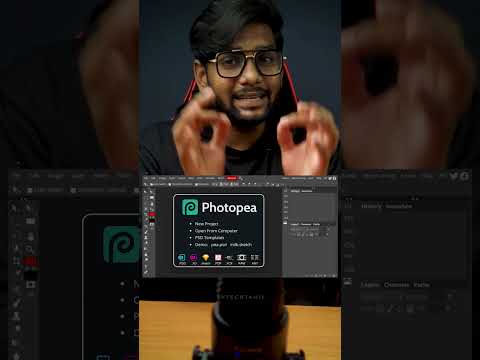Konvertering av et Word-dokument til et Portable Document Format eller PDF er en viktig funksjon som vi alle ofte trenger. PDF er uavhengig av operativsystemet, maskinvare og applikasjonsprogramvare. Derfor må alt vi gjør for å bare konvertere Word-dokumentet til PDF, og det åpnes på en hvilken som helst annen datamaskin uten noe problem. Selvfølgelig må den andre datamaskinen ha en PDF-leser å lese den!
BullZip PDF Printer

Hvordan det fungerer:
Søknaden er ganske enkel, enkel og rask. Det oppretter en virtuell skriver i operativsystemet. Denne virtuelle skriveren bruker Ghostscript som forvandler et Word-dokument til PDF-formatet. Du får da et alternativ til å skrive ut 'PDF' i vinduet 'Skriv ut'. Det skaper PDF-filer fra systemets utskriftsmeny - og dermed navnet PDF 'printer' og ikke 'converter'.
Hvordan installerer du det?
Installasjonsprosessen er ganske enkel og enkel; akkurat som selve applikasjonen.
Når du klikker på "Last ned" -fanen, vises et vindu som spør om lagring eller kjøring av filen. Når du er lagret, kan du gå til "Installasjonsprosessen". Ved å gå gjennom ulike forhåndsinstallasjonstrinn, begynner installasjonen å installere programmet på systemet.
Husk å fjerne merket for noen alternativer som ellers ville installere tredjeparts AVG-programvare. Under installasjonen vil installatøren også tilby å laste ned de nødvendige Ghostscript- og Xpdf-filene, som du kan tillate.

For å gjøre det, velg bare 'Skriv ut' (eller Ctrl + P) og et normalt "Skriv ut" -vindu vil vises. Velg "BullZip PDF Printer" fra listen over skrivere som vises i vinduet. Velg deretter "Skriv ut". Ditt Word-dokument vil bli lagret som en PDF-fil.
Funksjoner av BullZip PDF Printer:
- BullZip PDF-skriveren er enkel og rask. Derfor er det veldig nyttig for de uformelle brukerne.
- I BullZip PDF Printer kan du angi sikkerhetsnivået for den opprettede filen som alle andre PDF-konverteringer.
- De andre funksjonene består av bruk av vannmerke. Dette er en svært egnet funksjon når du oppretter eksklusive dokumenter.
- Du kan også slå sammen den opprettede PDF-siden i andre PDF-filer. Utgangen kan legges til toppen eller bunnen av eksisterende PDF-fil.
- Du får høy kvalitet PDF-utdata uten kostnad.
Hvis du er ute etter et freeware for PDF-omformer, er BullZip et godt valg. Denne gratisprogramvaren fungerer veldig bra med Windows Server 2012 og Windows 8-plattformer, og du kan få det her.